行间距可通过配置文件调整,字间距不支持直接设置。在用户设置中添加 line_padding_top 和 line_padding_bottom 可增加行间空白,提升视觉舒适度;字间距无法直接修改,但可更换如 Fira Code、JetBrains Mono 等优化间距的等宽字体,结合 font_size 调整和连字功能改善阅读体验。推荐设置包括字体、字号、上下留白及空白符显示,以全面提升编辑界面美观性与可读性。
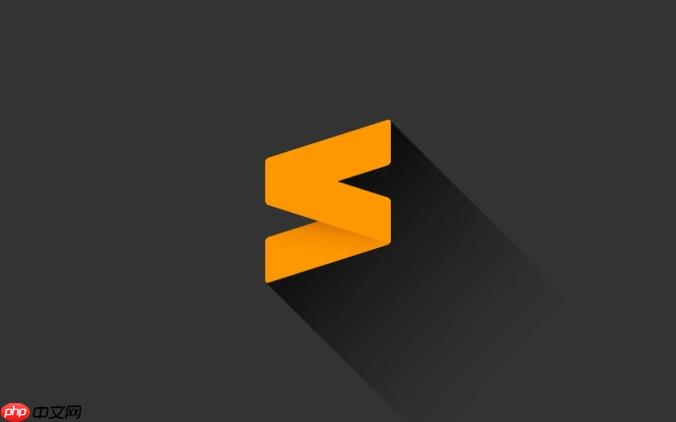
Sublime Text 默认没有直接在图形界面中提供行间距和字间距的设置选项,但可以通过修改配置文件来自定义。下面介绍如何调整 行间距(line padding) 和 字间距(character spacing)。
Sublime Text 中的“行间距”实际上是通过设置每行上下留白(padding)来实现的。操作步骤如下:
• 打开 Sublime Text"line_padding_top": 2,
"line_padding_bottom": 2
数值可以根据需要调整,比如设为 1、3 或更高。这会让每一行文字上下增加空白,从而实现“行间距变大”的视觉效果。
目前 Sublime Text 不支持直接调整字间距(character spacing / letter spacing)。编辑器使用的字体渲染机制依赖操作系统和字体本身,无法像 CSS 那样设置 letter-spacing。
如果你希望改变字符之间的疏密感,可以尝试:
• 更换等宽字体:如 Fira Code、JetBrains Mono、Cascadia Code 等,这些字体设计时就优化了字符间距在 Preferences → Settings 的用户配置中加入:
{
"font_face": "Fira Code",
"font_size": 12,
"line_padding_top": 3,
"line_padding_bottom": 3,
"draw_white_space": "all"
}
这样可以同时优化字体、字号、行间距和空白符显示,提升整体编辑体验。
基本上就这些。行间距可通过配置调整,字间距则受限于编辑器本身,只能通过换字体来间接优化。不复杂但容易忽略。
以上就是sublime怎么设置行间距和字间距_sublime调整文字间距方法的详细内容,更多请关注php中文网其它相关文章!

每个人都需要一台速度更快、更稳定的 PC。随着时间的推移,垃圾文件、旧注册表数据和不必要的后台进程会占用资源并降低性能。幸运的是,许多工具可以让 Windows 保持平稳运行。

Copyright 2014-2025 https://www.php.cn/ All Rights Reserved | php.cn | 湘ICP备2023035733号